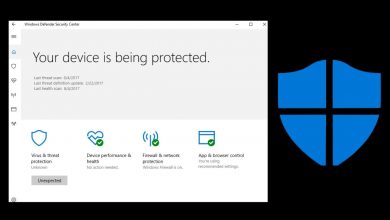طريقة العثور على جهاز مفقود او محو بياناته عبر متصفح كروم
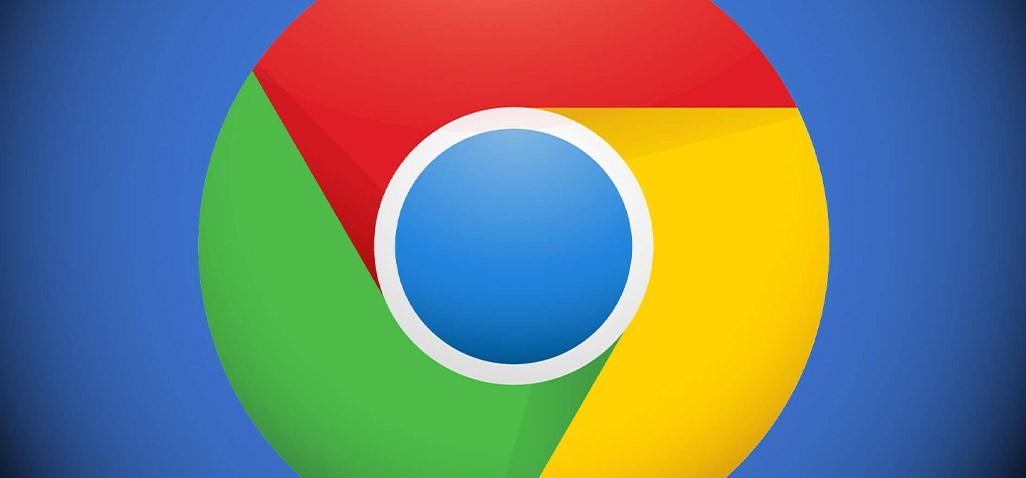
إذا فقدت هاتفك أو جهازك اللوحي أو الكمبيوتر المحمول أو سُرقت منك، اتّبع هذه الخطوات للمساعدة في العثور على الجهاز وتأمينه.
وفي حال لم تتمكن من استعادة الجهاز، تساعد بعض الخطوات الفورية في حماية معلوماتك.
الخطوة 1: العثور على هاتفك أو جهازك اللوحي أو جهاز Chromebook المفقود وتأمينه
يمكنك محاولة بعض الإجراءات عن بُعد مثل استصدار الرنين أو القفل أو تسجيل الخروج من الجهاز.
هل فقدتَ جهاز كمبيوتر يعمل بنظام التشغيل Windows أو Mac أو Linux؟ لا تندرج أجهزة الكمبيوتر هذه ضمن قائمة “العثور على هاتفك”. يُرجى الانتقال إلى تغيير كلمة مرور حسابك على Google.
- افتح متصفِّحًا، مثل جوجل كروم
. إذا كنت تستخدم جهاز شخص آخر، استخدِم وضع التصفح الخاص.
- افتح حسابك على Google.
- في قسم “الأمان”، اختر العثور على هاتف مفقود أو مسروق.
- اختر الهاتف أو الجهاز اللوحي أو جهاز Chromebook المفقود.
- اتّبع الاقتراحات خطوة بخطوة للمساعدة في العثور على الجهاز وتأمينه.
- إذا كنت تستخدم جهاز شخص آخر، سجِّل الخروج عن طريق إغلاق وضع التصفح الخاص عند الانتهاء.
الخطوة 2: تغيير كلمة مرور حسابك على Google
كلمة مرور حساب Google هي كلمة المرور نفسها التي تستخدمها في Chrome ومنتجات Google الأخرى، مثل Gmail وYouTube.
- افتح حسابك على Google. وقد تحتاج إلى تسجيل الدخول.
- ضمن “الأمان”، اختر تسجيل الدخول إلى Google.
- اختر كلمة المرور. قد تحتاج إلى تسجيل الدخول مرة أخرى.
- أدخل كلمة المرور الجديدة، ثم اختر تغيير كلمة المرور.
الخطوة 3: تغيير كلمات المرور المحفوظة
في حال عثر شخص آخر على جهازك المفقود، ننصحك بتغيير كلمات المرور التي تم حفظها على جهازك أو في حسابك على Google.
- افتح passwords.google.com.
- سجِّل الدخول إلى حسابك على Google.
- ابحث في قائمة “كلمات المرور المحفوظة”.
- لا تتضمن هذه القائمة إلا كلمات المرور المحفوظة في حسابك، وليس على جهازك المفقود.
- لكل كلمة مرور ترغب في تغييرها، افتح التطبيق أو انتقِل إلى موقع الويب المناسب.
- غيِّر كلمة المرور.